Cara Mengimpor, Mengekspor tata letak Start Menu di Windows 11/10
Start Menu Windows(Windows Start Menu) sangat adaptif dan dapat disesuaikan, tetapi bagaimana jika Anda ingin memperbaiki tata letak Start Menu tertentu untuk Anda dan juga untuk pengguna komputer lainnya. Posting ini membahas metode untuk mengekspor, mengimpor, dan memperbaiki tata letak Start Menu tertentu pada Windows 11/10 . Memperbaiki tata letak hadir dengan banyak manfaat, menjamin keseragaman dan juga dapat mencegah siapa pun mendistorsi tata letak Start Menu tetap Anda .
Ekspor tata letak Start Menu
Langkah-langkah yang harus diikuti untuk mengekspor tata letak dalam format file XML mirip dengan apa yang ada di Windows 8.1 .
Buka folder 'System32' yang terletak di direktori 'Windows'. Sekarang klik 'File', lalu klik ' Open Windows PowerShell as Administrator'.
Untuk mengekspor, Anda perlu menjalankan perintah berikut untuk mengekspor tata letak Start Menu :
export-startlayout –path <path><file name>.xml
contoh:
export-startlayout –path C:\layout.xml

Tata letak akan diekspor ke file XML dan akan disimpan di jalur yang ditentukan.
Kami akan menggunakan file ini lagi saat mengimpor tata letak menu mulai ini sehingga Anda dapat menyimpan file untuk digunakan di masa mendatang.
Impor Tata Letak Menu Mulai
Untuk mengimpor tata letak yang disesuaikan ke dalam sistem, jalankan perintah berikut di jendela PowerShell yang ditinggikan:(PowerShell)
Import-StartLayout –LayoutPath <path><file name>.xml –MountPath %systemdrive%
Anda dapat mengimpor tata letak Start Menu menggunakan Group Policy Editor (gpedit). Setelah mengimpor tata letak, itu akan diperbaiki, yaitu Anda tidak akan dapat mengubah tata letak itu dengan memindahkan ubin. Tetapi Anda dapat dengan mudah membatalkan perubahan dan sekali lagi membuat Start Menu dapat disesuaikan dengan mengikuti langkah-langkah yang diberikan di bawah ini.
Untuk menerapkan tata letak Mulai(Start) ke pengguna di domain, buat Objek Kebijakan Grup(Group Policy Object) . Tekan 'Win + R' pada keyboard Anda lalu ketik 'gpedit' dan tekan enter.
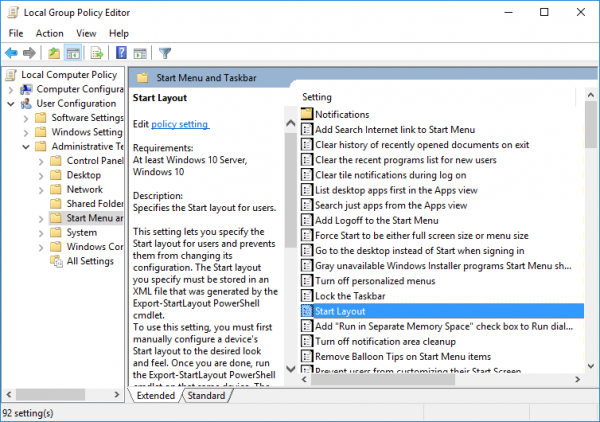
Sekarang cari ' Start Layout ' di panel kanan dan buka pengaturan.

Klik 'Terapkan' dan tutup semuanya. Keluar(Sign Out) dari akun Anda lalu Masuk(Sign) lagi.
Sekarang Anda tidak akan dapat mengedit tata letak menu mulai karena akan diperbaiki dan tidak akan mengizinkan perubahan apa pun. Anda dapat membuat menu mulai dapat diedit sekali lagi dengan menonaktifkan pengaturan 'Mulai Tata Letak' yang telah kami aktifkan di Langkah 4(Step 4) .
Untuk menerapkan perubahan ini ke semua pengguna di komputer, Anda perlu mengulangi semua langkah tetapi pada Langkah 2(Step 2) , navigasikan ke 'Konfigurasi Komputer' alih-alih 'Konfigurasi Pengguna'.
Jika Anda ingin memperbarui tata letak Start Menu tetap , Anda hanya perlu memperbarui file XML yang kami ekspor sebelumnya. Anda dapat menggantinya dengan file XML lain tetapi pastikan nama file dan jalurnya tetap sama.
TIPS(TIP) : Anda juga dapat membuat Backup Start Menu Layout menggunakan software gratis ini.
Jika Anda memiliki pertanyaan atau jika Anda tidak dapat memahami langkah-langkahnya, jangan ragu untuk berkomentar di bawah. Anda mungkin juga ingin mempelajari cara Mencadangkan, Memulihkan, Mengatur Ulang Tata Letak Menu Mulai di Windows 11/10
Related posts
Start Menu tidak terbuka atau Start Button tidak berfungsi di Windows 11/10
Opsi daya hilang dari Start Menu di Windows 11/10
Cara Pin Aplikasi Portable ke Start Menu di Windows 10
Cara Menambahkan atau Hapus Items di semua aplikasi di Start Menu pada Windows 10
Remove Aplikasi yang paling banyak digunakan dari Start Menu di Windows 10
Pin ke Start Menu tidak berfungsi atau berwarna abu-abu di Windows 11/10
Backup Start Menu Layout menggunakan perangkat lunak gratis ini untuk Windows 10
Cara menampilkan atau menyembunyikan aplikasi yang paling banyak digunakan di Start Menu pada Windows 11
Pin or Unpin Program icons dari Taskbar or Start Menu di Windows 10
Cara Pin ke Start Menu di Windows 10: Panduan Lengkap
Cara memindahkan Windows 11 Start Menu ke sisi kiri
Cara Menampilkan atau Sembunyikan Daftar yang Disarankan di Start Menu pada Windows 11
Cara menggunakan atau menonaktifkan Bing Search di Windows 10 Start Menu Box
Cara Mengatur Ulang, Export and Import Default App Associations pada Windows 10
Cara Menambahkan Jam ke Start Menu Menggunakan Alarms & Clock app di Windows 10
Cara Beralih Kembali ke Start Menu Klasik di Windows 11
Show, Hide Recently Ditambahkan apps group di Start Menu dari Windows 11/10
Get Kembali The Old Classic Start menu pada Windows 10 dengan Open Shell
Hapus MS-Resource: AppName / item teks dari Windows Start Menu
Start Everywhere adalah Start Menu alternative untuk Windows 10
